Editor Wix: aggiungere e configurare un mega menu
8 min
In questo articolo:
- Passaggio 1 | Aggiungi e configura un menu orizzontale avanzato
- Passaggio 2 | Aggiungi un mega menu al tuo menu avanzato
- Passaggio 3 | Crea un menu strutturato
- Passaggio 2 | Aggiungi del contenuto al contenitore
- Passaggio 4 | Regola il layout del contenitore del mega menu
- Passaggio 5 | Personalizza il design del mega menu
I mega menu sono contenitori che puoi aggiungere come elementi al tuo menu orizzontale avanzato. Quando i visitatori passano il mouse sull'elemento del menu sul tuo sito live, il contenitore si apre.
Allega elementi al contenitore per mostrare contenuti importanti e pertinenti. Puoi anche personalizzare il loro aspetto per offrire un'esperienza di navigazione unica ai tuoi visitatori.
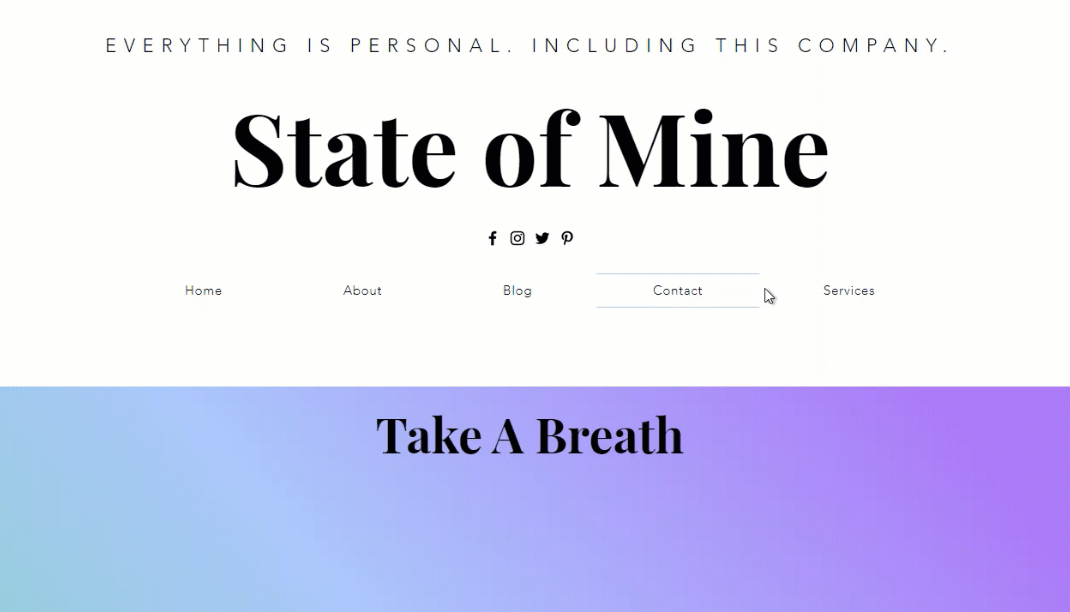
Passaggio 1 | Aggiungi e configura un menu orizzontale avanzato
Per iniziare, aggiungi un menu orizzontale alla tua pagina e impostalo come avanzato. I menu avanzati ti aiutano a creare un'esperienza di navigazione personalizzata e organizzata per i tuoi visitatori, con più elementi e opzioni di navigazione.
Dovresti sapere che:
Puoi aggiungere un contenitore mega menu solo a un menu orizzontale che hai impostato come avanzato. I contenitori mega menu non sono supportati nei normali menu del sito, nei menu a tema o nei menu verticali.
Per aggiungere e configurare un menu avanzato orizzontale:
- Clicca su Aggiungi elementi
sul lato sinistro dell'Editor
- Seleziona Menu e ancora
- Clicca su Menu orizzontali
- Clicca e trascina il design del menu scelto dove vuoi sulla pagina
- Imposta il menu come avanzato:
- Seleziona il nuovo menu nell'Editor
- Clicca sull'icona Impostazioni
- Seleziona Imposta come Avanzato
- Clicca su Imposta come Avanzato nel popup
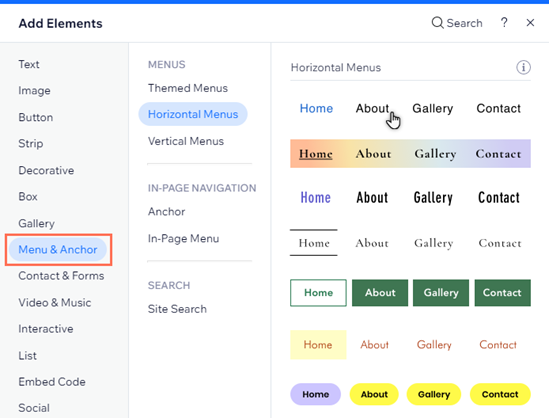
Passaggio 2 | Aggiungi un mega menu al tuo menu avanzato
Una volta che hai un menu orizzontale avanzato, aggiungi il contenitore del mega menu come elemento e assegnagli il nome che desideri. Ti consigliamo di utilizzare un titolo che rifletta il contenuto previsto, ad esempio "Servizi" e "La nostra storia".
Per aggiungere un mega menu:
- Seleziona il menu avanzato nell'Editor
- Clicca su Gestisci menu
- Clicca su + Aggiungi elemento menu nella parte inferiore del pannello
- Seleziona Menu mega
- Inserisci il titolo del contenitore nel campo
- Clicca su Fatto
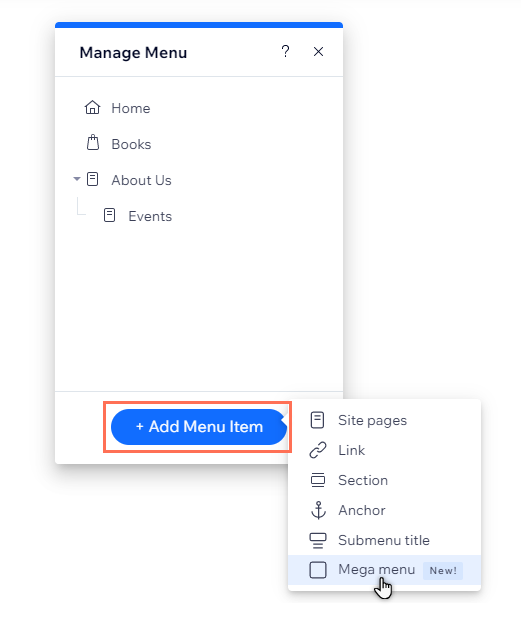
Passaggio 3 | Crea un menu strutturato
Un menu strutturato ti consente di mostrare un menu completo all'interno del tuo mega menu, in modo che quando qualcuno clicca su un elemento mega menu, veda un chiaro elenco di pagine o link correlati. Aiuta a organizzare il tuo sito e semplifica la navigazione. Per crearne uno, apri il pannello Gestisci menu e trascina gli elementi sotto un elemento del menu principale per nidificarli. Questo rende automaticamente il tuo menu strutturato.
Per creare un menu strutturato:
- Seleziona il menu avanzato pertinente nell'Editor
- Clicca su Gestisci menu
- Clicca su + Aggiungi elemento menu e configura l'elemento del menu desiderato
- Posiziona gli elementi del menu pertinenti sotto il mega menu:
- Seleziona l'elemento nel pannello Gestisci menu
- Trascina l'elemento sotto il mega menu
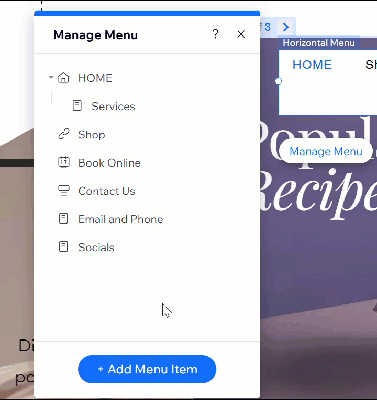
Passaggio 2 | Aggiungi del contenuto al contenitore
Dopo aver aggiunto e assegnato un nome al contenitore, aggiungi elementi come tasti, forme e testo per creare il contenuto che desideri.
Per aggiungere elementi:
- Passa il mouse sul contenitore del mega menu nel pannello Gestisci menu
- Clicca su Modifica
- Clicca su Aggiungi elementi
sul lato sinistro dell'Editor
- Scegli l'elemento che vuoi aggiungere
- Clicca e trascina l'elemento nella posizione scelta nel contenitore

Passaggio 4 | Regola il layout del contenitore del mega menu
Dopo aver aggiunto gli elementi che desideri, modifica il layout del contenitore del mega menu in modo che corrisponda alla struttura della pagina. Puoi regolare la spaziatura e scegliere quanto allungare il contenitore.
Per modificare il layout:
- Clicca sul contenitore del mega menu
- Clicca sull'icona Layout

- Clicca su Mega menu
- Usa le opzioni per regolare il contenitore:
- Scegli un layout: seleziona se vuoi che il contenitore si estenda all'intera larghezza degli schermi dei visitatori o alla larghezza della pagina del tuo sito (all'interno delle linee guida)
- Spazio tra gli elementi e il contenitore: ingrandisci o riduci lo spazio tra il menu e il contenitore del mega menu trascinando il cursore
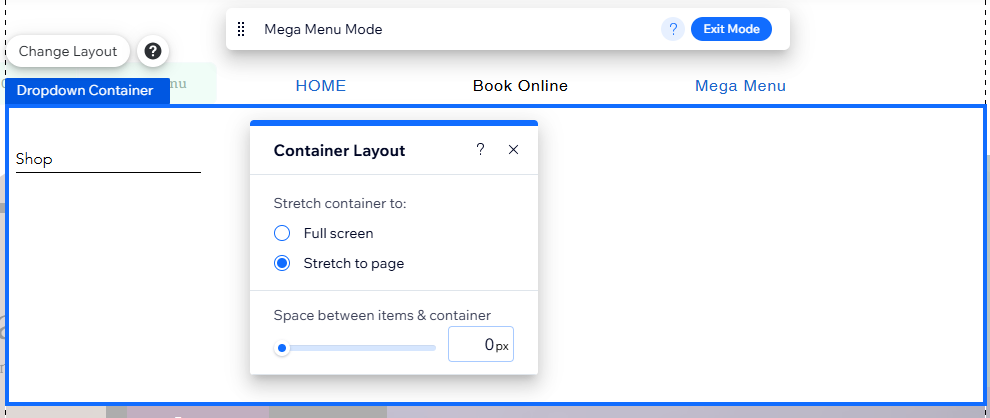
Passaggio 5 | Personalizza il design del mega menu
Dopo aver modificato il layout del contenitore, progettane i bordi, lo sfondo e altro ancora. Per mantenere un aspetto coerente, le modifiche apportate al mega menu si applicano anche a tutti i menu a tendina che hai aggiunto.
Per personalizzare il design del contenitore:
- Clicca su Esci dalla modalità nella barra della modalità mega menu

- Clicca sul menu avanzato
- Clicca sull'icona Design
- Clicca su Personalizza design
- Seleziona Contenitore a tendina dal menu a tendina Che cosa vuoi personalizzare?
- Usa le opzioni per progettare il contenitore
Opzioni di design
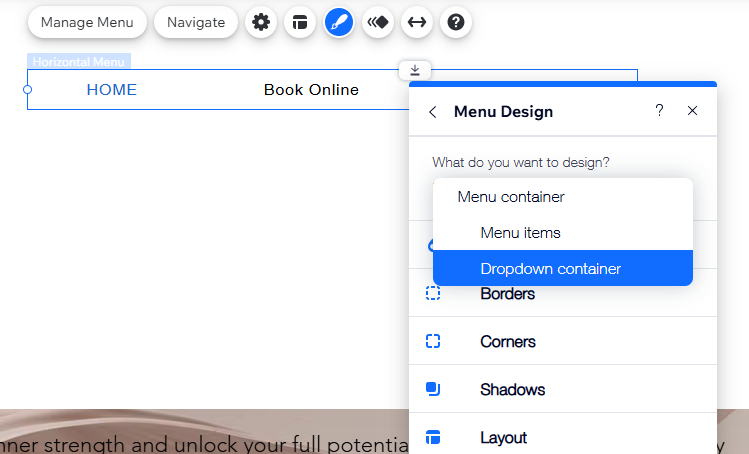
Nota:
Solo le opzioni di design apportate al contenitore del menu a tendina vengono applicate a un mega menu. Le modifiche apportate agli elementi del menu a tendina non vengono applicate agli elementi che hai aggiunto al contenitore mega menu.
Qual è il prossimo passo?
Ci sono una serie di opzioni disponibili con un menu orizzontale avanzato. Puoi:
- Gestire il menu avanzato per mostrare gli elementi che desideri
- Personalizzare il design per essere in linea con il tema del tuo sito
- Regolare il layout del menu per impostare l'allineamento, la spaziatura e altro ancora

